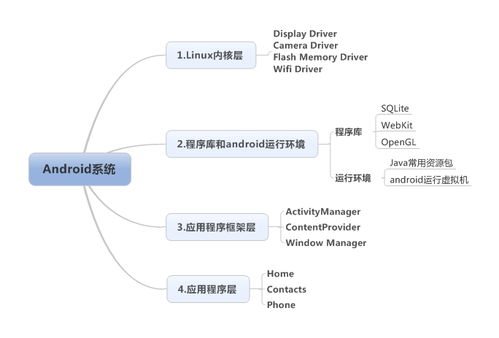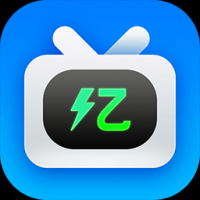安卓系统硬盘怎么查,安卓系统硬盘空间使用情况快速查询指南
时间:2025-07-18 来源:网络 人气:
你有没有遇到过这种情况:手机里的照片越来越多,视频也越来越长,突然发现手机空间不够用了。别急,今天就来教你怎么查查安卓系统的硬盘空间,让你的手机空间管理得井井有条!
一、通过设置查看硬盘空间

1. 进入设置:首先,打开你的安卓手机,找到并点击“设置”图标,它通常是一个齿轮形状的图标。
2. 找到存储:在设置菜单中,向下滚动找到“存储与USB”或“存储”选项,点击进入。
3. 查看存储空间:进入存储管理界面后,你会看到当前存储空间的详细信息,包括内部存储和外部存储(如果有的话)。
4. 查看具体应用占用:在内部存储或外部存储下,你可以看到各个应用的占用情况。点击任意一个应用,就可以看到该应用占用的具体文件大小。
5. 清理空间:如果你发现某个应用占用了大量空间,可以点击该应用,然后选择“卸载”或“管理存储”来清理空间。
二、通过文件管理器查看硬盘空间

1. 下载文件管理器:如果你的手机没有内置文件管理器,可以在应用商店下载一个,如“文件管理器”、“ES文件浏览器”等。
2. 打开文件管理器:找到并打开你下载的文件管理器应用。
3. 浏览文件:在文件管理器中,你可以看到手机内的所有文件和文件夹。通过浏览,你可以找到占用空间较大的文件或文件夹。
4. 查看文件大小:选中一个文件或文件夹,点击右下角的“信息”或“属性”按钮,就可以看到该文件或文件夹的大小。
5. 清理空间:找到占用空间较大的文件或文件夹后,你可以选择删除或移动到其他位置。
三、通过第三方应用查看硬盘空间

1. 下载硬盘空间查看应用:在应用商店搜索“硬盘空间查看器”、“存储空间分析”等关键词,下载一个适合你的应用。
2. 打开应用:找到并打开你下载的硬盘空间查看应用。
3. 查看硬盘空间:在应用界面,你可以看到手机硬盘的详细空间占用情况,包括系统文件、应用数据、下载文件等。
4. 清理空间:应用通常会提供一些清理建议,你可以根据建议进行操作,清理不必要的文件。
四、注意事项
1. 备份重要数据:在清理空间之前,一定要备份重要数据,以免误删。
2. 定期清理:为了保持手机运行流畅,建议定期清理手机空间。
3. 避免安装未知来源的应用:安装未知来源的应用可能会占用大量空间,甚至导致手机变慢。
4. 更新系统:及时更新手机系统,可以修复一些可能导致空间占用异常的问题。
通过以上方法,相信你已经学会了如何查看安卓系统的硬盘空间。现在,就动手清理一下你的手机空间吧,让你的手机焕然一新!
教程资讯
系统教程排行